Làm thế nào để Tắt / Bật Cảnh báo Khẩn cấp?
Ngày 07 tháng 3 năm 2022 • Đã gửi tới: Khắc phục sự cố di động Android • Các giải pháp đã được chứng minh
Để đáp ứng các tiêu chuẩn do FCC đặt ra, Android gần đây đã thêm tính năng “Phát sóng khẩn cấp”. Đây là loại dịch vụ sẽ khiến bạn nhận được cảnh báo AMBER trên điện thoại của mình thường xuyên. Không chỉ với cảnh báo AMBER, bạn rất có thể sẽ nhận được cảnh báo khẩn cấp khi có mối đe dọa an toàn tiềm ẩn trong khu vực của bạn. Ngay cả khi bạn đặt điện thoại ở chế độ im lặng, bạn vẫn sẽ nghe thấy âm thanh lớn khó chịu của cảnh báo khẩn cấp trên điện thoại.
Giới thiệu về Cảnh báo khẩn cấp trong Android
Khi cảnh báo khẩn cấp được bật, bạn sẽ nghe thấy tiếng nổ khủng khiếp của âm thanh cảnh báo khẩn cấp Android cũng như tiếng vo ve của động cơ rung. Sau đó, bạn sẽ không có lựa chọn nào khác ngoài việc nhận được tin dữ rằng ai đó đang mất tích hoặc một cảnh báo thời tiết quan trọng của Android đang hướng đến con đường của bạn. Có thể thực sự đáng sợ khi nhận được những cảnh báo khẩn cấp này vào ban ngày và nó có thể cực kỳ khủng khiếp vào nửa đêm.
Về mặt kỹ thuật, đó là ý tưởng mà chính phủ liên bang đã đưa ra khi họ đẩy các cảnh báo đến thiết bị Android của bạn. Họ sẽ không hỏi bạn liệu bạn có muốn biết cách nhận thông báo thời tiết trên Android hay không. Họ sẽ chỉ đẩy tất cả vào bạn. Bạn sẽ tự hỏi bản thân: “Tại sao tôi nhận được cảnh báo AMBER trên điện thoại của mình”?
Những thông báo khẩn cấp này như cảnh báo thời tiết của Google và cảnh báo tổng thống nhằm cảnh báo bạn về điều kiện thời tiết khắc nghiệt hoặc về những vấn đề có tầm quan trọng đối với quốc gia. Những cảnh báo khẩn cấp android này được điều chỉnh với hy vọng cứu được một mạng người.
Tuy nhiên, không phải ai cũng muốn bị đẩy vào thế phải nhận những cảnh báo khẩn cấp này. Ngay cả khi chúng là những cảnh báo thời tiết thực sự quan trọng trên Android, một số người vẫn có cách cập nhật của riêng họ. Không phải ai cũng cảm thấy vui khi nhận được cảnh báo thời tiết khẩn cấp Android trên điện thoại thông minh của họ. Khi đó, biết cách dừng cảnh báo AMBER hoặc tắt cảnh báo thời tiết khẩn cấp trên Android sẽ rất hữu ích.
Các loại cảnh báo khác nhau
Trước khi đi đến cách tắt cảnh báo khẩn cấp, sẽ rất hữu ích nếu biết các loại cảnh báo khẩn cấp khác nhau do chính phủ liên bang áp đặt. Về mặt kỹ thuật, có ba loại cảnh báo khẩn cấp mà điện thoại Android có thể nhận được. Cụ thể, chúng là cảnh báo tổng thống, cảnh báo mối đe dọa sắp xảy ra và cảnh báo AMBER.
Cảnh báo Tổng thống - Cảnh báo cụ thể này là loại cảnh báo do Tổng thống Hợp chủng quốc Hoa Kỳ ban hành. Đôi khi, người được chỉ định cũng có thể là người đưa ra cảnh báo nói trên. Cảnh báo này thường liên quan đến các vấn đề nghiêm trọng ảnh hưởng đến quốc gia.
Cảnh báo về mối đe dọa sắp xảy ra - Cảnh báo nói trên nhằm thông báo cho mọi người về thời tiết khắc nghiệt. Mục đích của cảnh báo nói trên là để ngăn chặn thiệt hại về tài sản và tính mạng. Cảnh báo thường được chia thành "mối đe dọa nghiêm trọng" hoặc "mối đe dọa cực độ".
Cảnh báo AMBER - Cảnh báo cụ thể nhằm tìm kiếm trẻ em mất tích được gọi là cảnh báo AMBER. AMBER là cách viết tắt của “Hoa Kỳ mất tích: Phát sóng ứng phó khẩn cấp”. Thông thường, cảnh báo AMBER sẽ chỉ cung cấp cho bạn vị trí, biển số xe ô tô và kiểu, loại xe và màu sắc của chiếc xe.
Tắt tất cả cảnh báo
Nếu bạn không muốn được thông báo về bất kỳ tình huống khẩn cấp nào, thì bạn có thể tiếp tục và tắt tất cả các cảnh báo khẩn cấp mà điện thoại thông minh Android của bạn được thiết kế để phát ra tiếng bíp. Trong tác vụ này, bạn sẽ chỉ vô hiệu hóa một tùy chọn.
Bước 1: Vào CÀI ĐẶT trên điện thoại của bạn.
Bước 2: Cuộn xuống và tìm tùy chọn “Thêm ...”.
Bước 3: Tìm tùy chọn “Phát sóng khẩn cấp”. Nó thường được tìm thấy ở dưới cùng.
Bước 4: Tìm tùy chọn “Bật thông báo”. Sau đó, bạn có thể tắt tùy chọn này để tắt hoàn toàn tất cả các cảnh báo khẩn cấp.
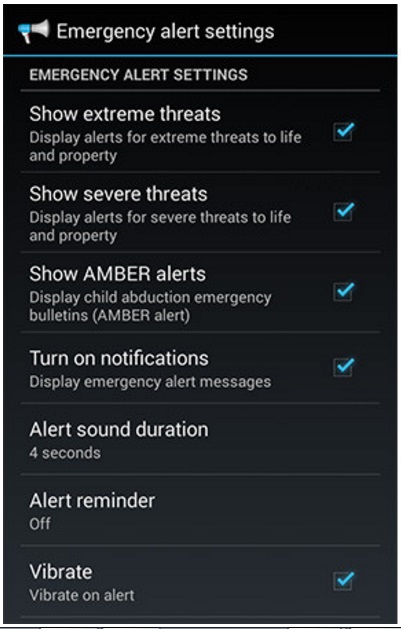
Tắt cảnh báo riêng lẻ
Tất nhiên, có thể có một số cảnh báo khẩn cấp mà bạn muốn cập nhật. Bạn có thể muốn bật cảnh báo AMBER nhưng phần còn lại sẽ bị tắt vì bạn đã có thể nhận được thông báo về cảnh báo này qua TV. Nếu đúng như vậy, thì bạn phải học cách tắt các cảnh báo riêng lẻ.
Bước 1: Vào “Cài đặt”.
Bước 2: Tìm tùy chọn “Thêm ...”.
Bước 3: Nằm ở dưới cùng sẽ là “Phát sóng khẩn cấp”. Bạn phải nhấn vào nó để xem các tùy chọn cảnh báo mà bạn có thể đánh dấu.
Bước 4: Theo mặc định, các hộp bên cạnh cảnh báo khẩn cấp được chọn. Điều này có nghĩa là bạn đang nhận được cảnh báo khẩn cấp cho họ. Bạn có thể bỏ chọn hộp của những cảnh báo khẩn cấp mà bạn không muốn nhận.
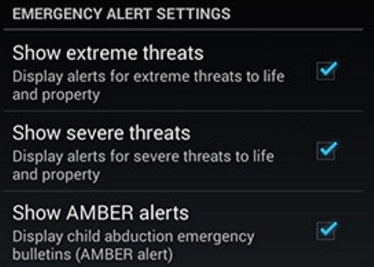
Nếu bạn bỏ chọn hộp "Hiển thị các mối đe dọa cực độ", thì bạn sẽ không được thông báo về tình huống khẩn cấp cấp bách nhất ở quốc gia hoặc địa phương của bạn. Nếu đó là hộp "Hiển thị các mối đe dọa nghiêm trọng" mà bạn đã bỏ chọn, thì bạn sẽ không bao giờ nhận được các tình huống khẩn cấp ít nghiêm trọng hơn các mối đe dọa nghiêm trọng. Nếu bạn bỏ chọn hộp “Hiển thị cảnh báo AMBER”, thì bạn sẽ không nhận được thông báo về trẻ em mất tích hoặc người già lang thang.
Tắt thông báo từ ứng dụng nhắn tin
Đôi khi, bạn có thể không thấy tùy chọn tắt cảnh báo khẩn cấp thông qua các bước đã đề cập ở trên. Nếu đúng như vậy, thì bạn có thể cần phải xem xét Ứng dụng Nhắn tin của mình.
Bước 1: Khởi chạy “Nhắn tin” của bạn
Bước 2: Bắt đầu từ nơi tất cả các chuỗi tin nhắn được liệt kê, hãy tìm “Menu”. Thông thường, điều này được hiển thị dưới dạng ba dấu chấm ở góc trái hoặc góc phải của màn hình. Sau khi nhấn, chọn “Cài đặt”.
Bước 3: Chọn “Cảnh báo khẩn cấp”.
Bước 4: Bỏ chọn các cảnh báo bạn muốn tắt. Hãy lưu ý rằng trong khi bạn có thể tắt các cảnh báo khác, bạn không thể tắt Cảnh báo của Tổng thống.
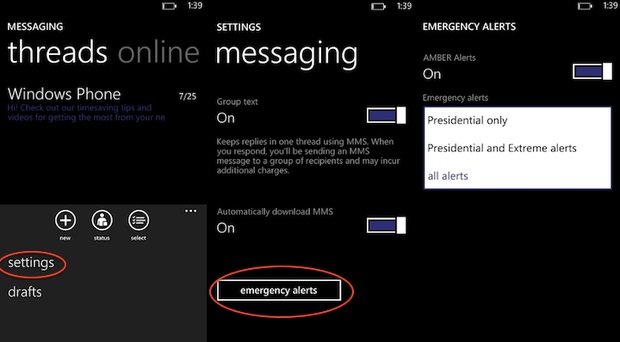
Tắt cảnh báo từ một ứng dụng cảnh báo khẩn cấp riêng biệt
Có một số thiết bị Android có ứng dụng Cảnh báo khẩn cấp riêng. Nếu bạn đang sử dụng các ứng dụng cảnh báo khẩn cấp, thì bạn phải thực hiện các bước khác nhau.
Bước 1: Từ Màn hình chính, bạn phải nhấn vào thanh trượt ứng dụng để xem ứng dụng cảnh báo khẩn cấp.
Bước 2: Mở ứng dụng “Ứng dụng khẩn cấp”.
Bước 3: Chọn “Menu” rồi vào “Cài đặt”.
Bước 4: Chọn “Nhận thông báo” cho ứng dụng thông báo khẩn cấp này.
Bước 5: Bỏ chọn những cảnh báo bạn không muốn nhận.
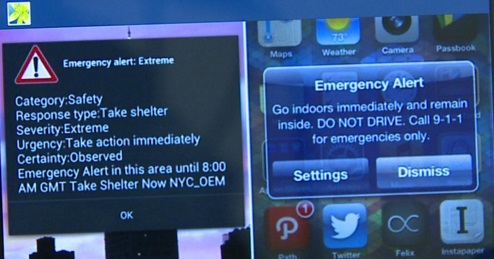
Bật cảnh báo khẩn cấp
Bạn có thể đã tắt cảnh báo khẩn cấp của Google nhưng đã đổi ý. Nếu đúng như vậy thì bạn sẽ không gặp vấn đề gì khi bật các cảnh báo khẩn cấp như cảnh báo thời tiết của Google.
Bước 1: Vào “Cài đặt”.
Bước 2: Tìm tùy chọn “Thêm ...”.
Bước 3: Xác định vị trí "Phát sóng khẩn cấp".
Bước 4: Đánh dấu vào các cảnh báo khẩn cấp đã tắt mà bạn muốn bật lại.
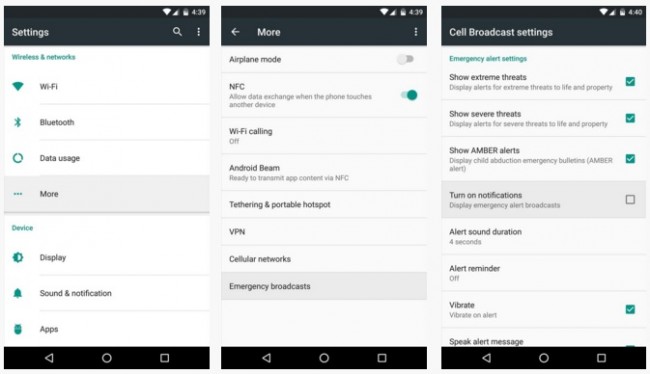
Mẹo Android
- Các tính năng của Android ít người biết
- Chuyển văn bản thành giọng nói
- Các lựa chọn thay thế cho Chợ ứng dụng Android
- Lưu ảnh Instagram vào Android
- Trang web tải xuống ứng dụng Android tốt nhất
- Thủ thuật bàn phím Android
- Hợp nhất Danh bạ trên Android
- Ứng dụng từ xa tốt nhất cho Mac
- Tìm ứng dụng điện thoại bị mất
- iTunes U dành cho Android
- Thay đổi Phông chữ Android
- Những điều cần làm cho điện thoại Android mới
- Du lịch với Google Hiện hành
- Cảnh báo khẩn cấp
- Các nhà quản lý Android khác nhau
- Trình quản lý máy tính để bàn Android
- Trình quản lý nhiều cửa sổ Android
- Trình quản lý Bluetooth của Android
- Trình quản lý ảnh Android
- Trình quản lý Wi-Fi của Android
- Trình quản lý phân vùng Android
- Trình quản lý khởi động Android
- Trình quản lý thông báo của Android
- Trình quản lý ứng dụng Android
- Trình quản lý bộ nhớ Android
- Trình quản lý âm thanh Android




James Davis
biên tập viên